How to use item mall (IM)
{ru}
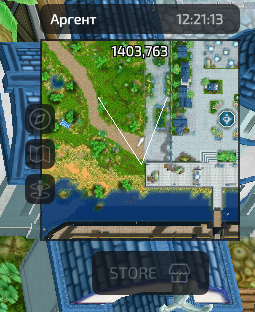
Интернет магазин (ИМ) - это место, где игрок может купить различные предметы (включая уникальные предметы, которые нельзя получить в игре другими способами). В ИМ используются три валюты:
Как использовать Item Mall (IM)
Интерфейс Store
Сверху список категорий, на которые можно нажать, чтобы развернуть различные магазины:
- Кристаллы. В этом магазине вы можете покупать предметы только за Кристаллы. Большинство предметов дают различные бонусы, которые можно приобрести только в этом магазине.
- Репутация. В этом магазине вы можете покупать предметы только за Репутацию. В зависимости от вашего уровня магазина репутации, тот магазин и можно использовать. Например, ваш уровень магазина равен 3ур = вы можете использовать 1ур, 2ур и 3ур соответственно. Магазин репутации является частичной заменой магазину Кристаллов, для free to play игроков.
- Гардероб. Здесь вы можете посмотреть снаряжение и оружия которые добываются с Гачи. Так же можно купить аппарель фей, некоторых маунтов, ручных петов и крыльев.
- Гача. В этом магазине вы сможете открывать сундуки с различными аппарелями, которые делятся по редкостям. Открывать можно за кристаллы и за Гача коины. Открывайте полностью все предметы в сундуке для получение дополнительного эффекта или красивого ника.
Баланс кристаллов, очков репутации и гача коинов отображается в левом нижнем углу торгового центра.
{es}
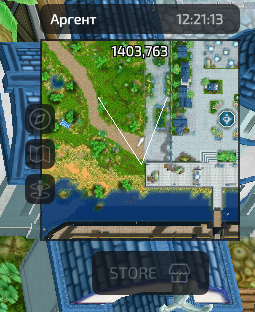
Tienda en Línea (IM) es un lugar donde los jugadores pueden comprar varios objetos (incluidos los únicos que no se pueden obtener de otra manera en el juego).
La tienda utiliza tres tipos de moneda:
Cómo Usar el Item Mall (IM)
Interfaz de la Tienda
En la parte superior hay una lista de categorías que se pueden abrir para mostrar las diferentes secciones de la tienda:
- Cristales. En esta tienda puedes comprar objetos solo con Cristales. La mayoría ofrece distintos bonos que solo se consiguen aquí.
- Reputación. En esta tienda puedes comprar objetos solo con puntos de reputación.
El nivel de tienda disponible depende de tu nivel de reputación. Por ejemplo, si tu nivel de tienda es 3, puedes usar los niveles 1, 2 y 3. La tienda de reputación es una alternativa parcial a la tienda de cristales para los jugadores free-to-play.
- Guardarropa. Aquí puedes ver el equipo y las armas obtenidas del Gacha.
También puedes comprar ropa de hadas, algunas monturas, mascotas manuales y alas.
- Gacha. En esta tienda puedes abrir cofres con diferentes atuendos clasificados por rareza.
Se pueden abrir con Cristales o Monedas Gacha. Abre todos los objetos del cofre para obtener un efecto adicional o un apodo decorativo.
El saldo de Cristales, Puntos de Reputación y Monedas Gacha se muestra en la esquina inferior izquierda de la tienda.
{else}
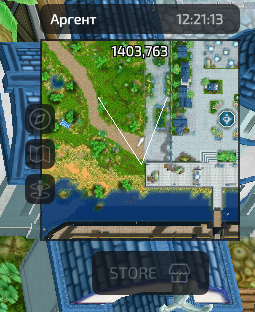
Item Mall (IM) is a place where players can purchase various items (including unique ones that cannot be obtained by other means in the game). The IM uses three currencies:
How to Use Item Mall (IM)
Store Interface
At the top is a list of categories that can be clicked to expand different shop sections:
- Crystals. In this shop, you can buy items only with Crystals. Most items provide various bonuses that can be obtained only here.
- Reputation. In this shop, you can buy items only with Reputation Points. The available shop level depends on your reputation store level.
For example, if your reputation store level is 3, you can use levels 1, 2, and 3 shops accordingly. The reputation shop serves as a partial alternative to the Crystal shop for free-to-play players.
- Wardrobe. Here you can view equipment and weapons obtained from Gacha. You can also purchase fairy apparel, some mounts, hand pets, and wings.
- Gacha. In this shop, you can open chests with various apparels categorized by rarity. You can open them using Crystals or Gacha Coins.
Open all items in a chest to receive an additional effect or a decorative nickname.
The balance of Crystals, Reputation Points, and Gacha Coins is displayed in the bottom-left corner of the store.
{end}
{ru}
Навигация
{es}
{else}
{end}